Android'den Wi-Fi dağıtıyoruz
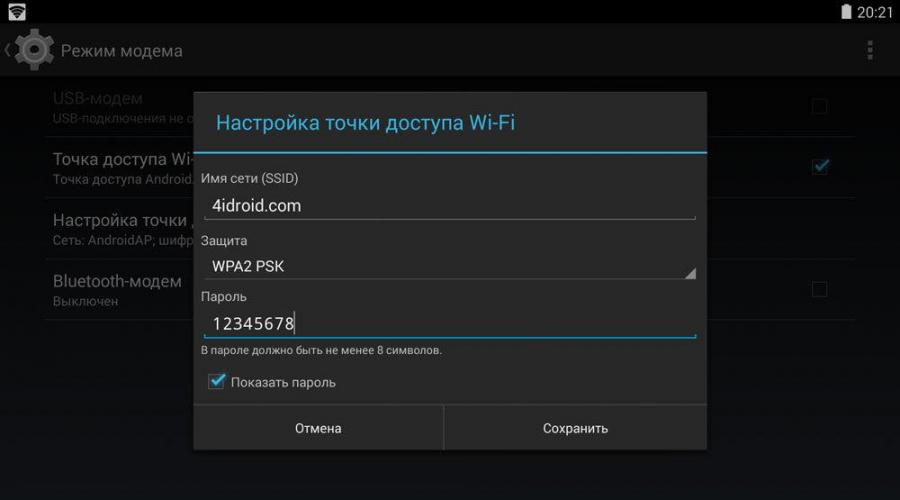
Ayrıca okuyun
Günümüzde internet, telefonlardan televizyonlara kadar çeşitli cihazlarda kullanılmaktadır. Çoğu insanın evinde yüksek hızlı bir bağlantı ve interneti evdeki tüm cihazlara dağıtabilen bir Wi-Fi yönlendirici vardır. Ancak bazen yönlendirici bozulur, hat kesilir veya ödemeyi unuturlar. Ve burada da acilen World Wide Web'deki bilgileri kullanmanız gerekiyor. Ne yapalım?
Android cihazlar Wi-Fi'yi iPad'den (iPhone) daha kötü dağıtmaz
İnternete bir tabletten veya akıllı telefondan erişmeyi deneyebilirsiniz, ancak küçük bir ekran bir dizüstü bilgisayar ekranıyla karşılaştırılamaz. Ayrıca mobil tarayıcılar, masaüstü tarayıcılar gibi her zaman tüm ağ standartlarını desteklemez. Android cihazların kablosuz erişim noktası olarak çalışabilme yeteneğinin imdadımıza yetişeceği yer burasıdır. Ekrana yalnızca birkaç dokunuşla mobil İnternet'i Wi-Fi aracılığıyla başka herhangi bir cihazda kullanabilirsiniz. Ayrıca, modern 3G ve 4G standartları neredeyse hıza ulaştı ve bazı yerlerde kablo bağlantılarını bile aştı ve tarifeler World Wide Web'i tam olarak kullanmanıza izin veriyor.
Wi-Fi'yi Android'den diğer cihazlara dağıtmanın iki yolu vardır: standart araçlar ve üçüncü taraf programlar. Her birine daha yakından bakalım.
Kurulan fonlar
Bu özellik Android 2. sürümde ortaya çıktı. Kullanıcılar bu işlevi memnuniyetle karşıladılar çünkü bazı durumlarda çok kullanışlıdır. Sistemin yeni versiyonlarında prensip değişmedi, tek fark menü öğelerinin konumunda.

Çoğu modelde saf Android 4 kuruludur (ek özel kabuklar olmadan), bu nedenle kablosuz erişim noktası şu şekilde açılır: Ayarlar - Kablosuz ağlar - Daha Fazla - Modem modu - Wi-Fi erişim noktası. Açıldıktan sonra ağ adını ve şifresini içeren bir bilgi penceresi görünecektir.
Tescilli Touchwiz kabuğuna sahip Samsung cihazlarda ayarlar yolu şu şekilde olacaktır: Ayarlar - Ağ bağlantıları - Modem ve erişim noktası - Mobil erişim noktası. Diğer sistemlerde "Diğer" yerine "Diğer ağlar" görünebilir. Kesinlikle tüm vakaları listelemek zordur, ancak prensip budur. Android 2.3'e sahip eski cihazlarda dağıtım, Ayarlar - Ağ - Modem - Mobil modem bölümünden etkinleştirilir.
Bunu nasıl etkinleştireceğimizi bulduk. Artık erişim noktasının hiçbir üçüncü tarafın sınırlı mobil trafiğimizi kullanmayacağı şekilde yapılandırılması gerekiyor. Kabuktan bağımsız olarak sistem, ağ adını ve yöntemini yapılandırmanıza olanak tanır. Ayrıca bağlı kullanıcıların sayısını da sınırlayabilirsiniz. Etkinleştirme kaydırıcısının karşısında nokta ayarları menüsüne girin. “Wi-Fi erişim noktası kurma” öğesinde gerekli verileri değiştirin. Çıktıktan sonra tüm ayarlar kaydedilecektir.
Tüm manipülasyonlar yalnızca işlevi ilk kez etkinleştirdiğinizde gerçekleştirilmelidir. Gelecekte yalnızca erişim noktasını açmanız ve İnternet'i dağıtmanız gerekecek. Yerleşik işlevsellik düzenli kullanım için oldukça yeterlidir.
Özel Uygulamalar
Bunun zor olduğunu düşünüyorsanız veya ayarları değiştiremeyecek kadar tembelseniz, Play Market'ten tek tıklamayla İnternet erişim noktasını etkinleştiren özel uygulamaları indirebilirsiniz. Telefonunuzla ilgili hiçbir şeyi değiştirmezler, yalnızca bağlantı modunu açıp kapatırlar.
osmino: Ücretsiz Wi-Fi hediye edin
Uygulamayı yükledikten sonra tabletinizin veya akıllı telefonunuzun menüsünde bulun ve başlatın. Bu arada devre dışı bırakılabilen ağ adını ve şifresini içeren bir pencere açılacaktır. İsterseniz bunları değiştirebilirsiniz. "Hediye" düğmesine tıklayın ve yapabilirsiniz. Menüde, kaydırıcı sağa hareket ettirildiğinde simge maviye dönecektir. Dağıtımı durdurmak için programa tekrar girin ve “Dağıtımı durdur”a tıklayın. Simge siyaha dönecek ve kaydırıcı sola doğru hareket edecektir.

WiFi erişim noktası (widget)
Bir Android cihazda kablosuz modem modunu hızlı bir şekilde etkinleştirmek ve devre dışı bırakmak için bir masaüstü widget'ına sahip küçük bir program. Widget rengini ve simge boyutunu değiştirmenize, veri aktarımını etkinleştirmenize veya devre dışı bırakmanıza ve ayrıca dağıtım devre dışı bırakıldıktan sonra Wi-Fi'yi başlatmanıza olanak tanır.